4 простых способа удалить приложения из Roku Player
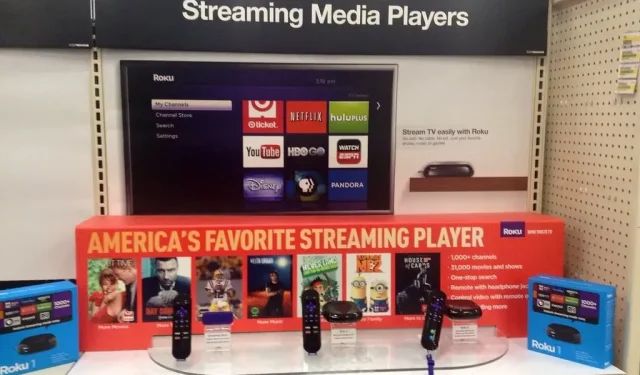
Roku — отличный источник развлечений для телешоу и фильмов. Однако становится раздражающим, когда вы пытаетесь найти свой любимый канал из длинного списка нежелательных каналов. Если вы читаете эту статью, я уверен, что вы ищете способы удалить эти нежелательные каналы с вашего устройства Roku.
Что ж, в таком случае вы попали по адресу, потому что в этой статье мы предложим несколько решений для удаления нежелательных каналов из Roku. Кроме того, есть и другие способы не тратить время на прокрутку нежелательных каналов. Итак, давайте сразу к делу.
Способы удаления приложений из Roku Player
- Список каналов
- Канальный магазин Року
- Приложение Року для телефона
- Приложение Року
Удалить каналы через список каналов
Это самый простой способ удалить каналы с вашего устройства Roku . Однако шаги процесса могут незначительно отличаться в зависимости от используемого устройства. Вот шаги, чтобы удалить каналы из Roku из вашего списка каналов:
- Перейдите на главный экран Roku.
- Найдите канал, который хотите удалить, и нажмите кнопку со звездочкой.
- После нажатия на звездочку откроется информация о канале. Зайдите в меню канала.
- Прокрутите вниз до параметра «Удалить канал», щелкните его и нажмите «ОК». (Канал будет удален с главного экрана)
Удалить каналы через Roku Channel Store
Вы можете удалить ненужные каналы из хранилища каналов, если вам нужен другой метод. В магазине каналов отображаются все каналы, загруженные в Roku. Вот шаги, которые вам необходимо выполнить:
- Перейдите в меню слева и прокрутите вниз, чтобы найти параметр потоковых каналов.
- Найдя его, выберите его и нажмите OK, чтобы открыть магазин каналов.
- В списке потоковых каналов найдите канал, который хотите удалить.
- Найдя его, выберите его и нажмите OK, чтобы открыть сведения о канале.
- Найдите параметр удаления канала и выберите его. На экране появится подтверждение. Нажмите «Удалить», чтобы подтвердить удаление этого канала.x
Удалить каналы через приложение Roku Phone
Еще один быстрый способ удалить канал на устройстве Roku — использовать приложение для телефона. Для этого выполните шаги, указанные ниже:
- Запустите мобильное приложение Roku на мобильном устройстве Android или iOS.
- Выберите параметр «Каналы» в нижней части главного экрана приложения.
- Перейдите в Мои каналы в верхней части экрана, чтобы открыть список каналов.
- Найдите канал, который хотите удалить, а затем нажмите и удерживайте его, чтобы открыть его меню.
- Нажмите «Удалить» в меню каналов.
- Подтвердите удаление, нажав ОК. (Теперь каналы будут удалены как из вашего приложения, так и из телевизора)
Примечание. Убедитесь, что на телевизоре открыта та же учетная запись Roku.
Удалить каналы через приложение Roku Remote
Приложение Roku также имеет функцию дистанционного управления, которую вы можете использовать для удаления каналов с вашего телевизора. Вам необходимо убедиться, что оба устройства подключены к одной и той же сети Wi-Fi; иначе этот метод не сработает. Вот шаги для этого решения:
- Откройте приложение Roku, коснитесь параметра «Устройства», а затем выберите параметр «Каналы».
- Теперь перейдите к опции «Магазин каналов» в верхней части экрана.
- Теперь найдите канал, который хотите удалить.
- Нажмите на него, а затем выберите Удалить.
Как скрыть каналы на Roku?
Если вы не хотите его удалять и не хотите, чтобы он отображался в списке каналов, вы можете скрыть канал. Чтобы скрыть канал на Roku, выполните следующие действия:
- Перейдите в меню Roku и выберите главный экран.
- Выберите стрелку в правом углу.
- Затем выберите «Магазин ТВ» и «Магазин фильмов» и нажмите «Скрыть».
Как добавить каналы в список избранного на Roku?
Если вам не нравится прокручивать список каналов на Roku, чтобы найти свой любимый канал, вы можете создать раздел потокового канала из ваших любимых каналов.
- Включите устройство Roku и перейдите к списку каналов. Здесь вы найдете все каналы, установленные на вашем устройстве.
- Выберите параметр «Руководство» в верхней части списка.
- Выберите канал, который вы хотите добавить в список избранного, из списка каналов.
- После выделения нажмите кнопку OK на пульте дистанционного управления, чтобы открыть панель параметров.
- В списке опций прокрутите вниз и найдите свой любимый канал.
- Как только вы найдете его, выберите его и нажмите OK на пульте дистанционного управления.
Как включить опцию Featured Channel на Roku?
Если вы не видите избранное на своем устройстве Roku, возможно, это потому, что вы еще не включили его. В таком случае вы можете выполнить следующие шаги, чтобы включить избранное на вашем устройстве.
- Откройте настройки устройства Roku на главном экране.
- В настройках выберите «ТВ-вход» и найдите вход, на котором вы сейчас используете свое устройство Roku. (Это будет немного отличаться, если у вас есть Roku TV, поэтому вы можете перейти к следующему шагу)
- Теперь в настройках выберите свой любимый канал.
- Выбрав его, вы увидите рядом с ним поле с текстом для включения вашего любимого канала. Нажмите OK, чтобы включить ваш любимый канал.
Примечание. Для более старых устройств Roku вам придется перезагрузить устройство, чтобы изменения вступили в силу. Если вы по-прежнему не видите никаких изменений даже после перезапуска устройства Roku, значит, с вашим устройством возникла какая-то проблема.
Заключение
Процесс удаления канала из Roku очень прост, и вы можете использовать любое из решений, упомянутых выше, для удаления нежелательного канала из Roku.
Однако, если вы не хотите их удалять, вы можете попробовать скрыть ненужные каналы или добавить свои любимые каналы в список избранного, чтобы вы могли легко получить к ним доступ.
Добавить комментарий